윈도우10 바탕화면 아이콘 이름 글씨색 변경과 가독성 문제
- IT/IT
- 2020. 5. 22.
윈도우즈10의 아이콘 이름인 글씨의 색은 현재는 자동으로 바탕의 색을 감지하여 흰색 또는 백색을 선택해 주기 때문에 과거 버전처럼 배경을 밝은 색을 썼다고 해서 일일이 아이콘 색을 변경해주거나 할 필요가 없습니다. 물론, 저의 경우에는 바탕화면의 내 PC아이콘을 우클릭하여 고급 시스템 설정에서 고급 탭의 시각효과를 최적 성능으로 지정해 두었기 때문에 검은색, 흰색 간의 자동 조절이 이루어질 때 글씨 바탕화면 아이콘 레이블에 그림자 설정 옵션에 관해 신경 쓸 필요가 없습니다.

최적 성능을 선택하지 않고 시각효과 탭에서 바탕화면의 아이콘 레이블에 그림자 사용을 체크하면 흐려 보이는 경우가 생길 수 있는데 이경우에는 그림자 사용을 체크 해제하면 됩니다.
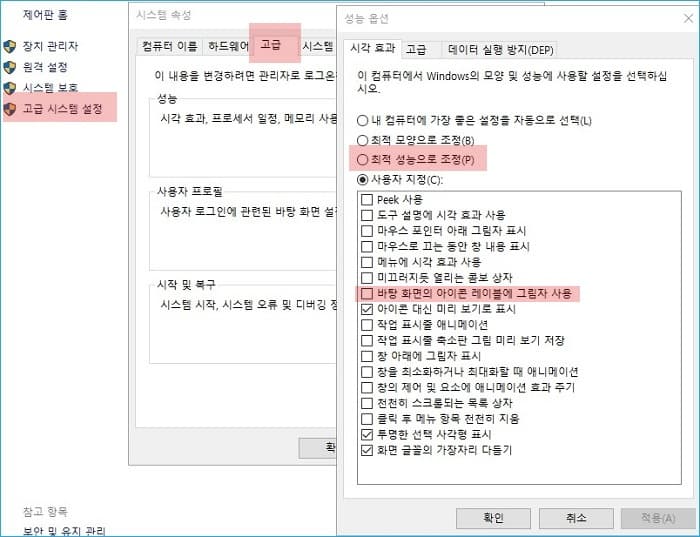
아쉽게도 현재 검은색과 흰색간의 자동변환 기능 이외에 다른 색으로의 글씨색 변환은 안 되는 것으로 보입니다.
윈도우즈가 자동으로 배경화면의 색상에 따라 아이콘의 글씨 색을 흑백 간의 전환을 통하여 최대한 보정해 주는 기능은 훌륭하지만 레이블 그림자 설정을 통해서도 가독성이 확보되지 못하는 경우도 있을 수 있습니다.
일정한 경우에 예를 들자면 바탕화면에 밝은 계통의 멋진 그림을 깔았는데 아이콘 이름 글씨들이 검은색으로 자동 전환되어야 함에도 불구하고 그대로 흰색으로 있어 잘 보이지 않는 경우가 있습니다.
이러한 경우에는 배경지와는 상관없이 원래의 배경색상이 어두운 색으로 지정되어 있지는 않은지 살펴 보아야 합니다. 글씨의 색상에 가장 큰 영향을 주는 것은 단색일 경우의 배경색입니다. 따라서 전체 배경지가 깔리더라도 배경지에 맞춰서 자동으로 아이콘 글씨 색상이 바뀌지 않는 경우에는 단색으로 할 경우의 지정색을 변경시켜서 글씨색을 변경시켜 보시기 바랍니다.
아래의 이미지는 배경색 변경전의 아이콘 이름색이 흰색으로 있음을 보여주고 있습니다.

아래의 이미지는 전체 배경 이미지가 선택된 상태에서 보여지지 않는 배경색을 주황색으로 변경하자 아이콘 이름이 자동으로 검은색으로 변경된 캡쳐 이미지 입니다.
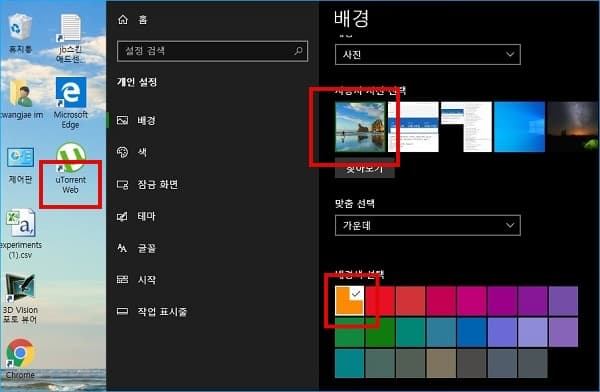
이러한 경우에는 윈도우즈 글꼴의 Clear Type 테스트를 하여 문자 가독성이 최적화되어 있는지 체크해 보시기 바랍니다.
클리어 타입 글꼴 테스트는 아래와 같이 진행해 보실 수 있습니다.
작업표시줄의 검색창에 clear 를 입력한 뒤 클리어 타입 텍스트 조정 도구를 실행시킬 수 있습니다.

실행시키면 아래와 같이 ClearType 텍스트 튜너 화면이 뜨는데 클리어 타입 사용에 체크해 준 후 다음 버튼을 눌러 몇 개의 단계를 거치며 최적의 글꼴 가독성 상태를 선택해 주면 됩니다.

모든 단계가 끝나면 윈도우즈 기본 폰트들이 조금은 더 가독성이 자신에게 최적화된 상태가 되게 됩니다.
'IT > IT' 카테고리의 다른 글
| 윈도우즈 업데이트 실패, 0x800f0247 해결하기 (0) | 2020.05.22 |
|---|---|
| 윈도우즈 글씨가 흐릿해 보일때 - ClearType 폰트 설정하기 (0) | 2020.05.22 |
| 윈도우즈 업데이트 오류 0xc1900101-4000d 해결 방법 (0) | 2020.05.22 |
| 윈도우즈 업데이트 오류 0x80070422 해결 방법과 액세스가 거부되는 오류 (13) | 2020.05.21 |